
时间:2020-10-17 06:50:33 来源:www.win10xitong.com 作者:win10
我们在用win10系统遇到Win10系统如何设置任务栏右下角图标合并的情况的时候,你会怎么处理呢?说真的,可能一些系统高手在遇到Win10系统如何设置任务栏右下角图标合并的时候都不知道怎么弄。那能不能自己就处理这个Win10系统如何设置任务栏右下角图标合并的问题呢?我们其实可以参考一下这个方法来处理:1、在电脑桌面右击,弹出对话框,选择"个性化";2、打开之后,找到"任务栏",在任务里找"通知区域",在找到"选择哪些图标显示在任务栏上",点击打开就完成了。下面我们一起来看看非常详细的Win10系统如何设置任务栏右下角图标合并的的具体解决伎俩。
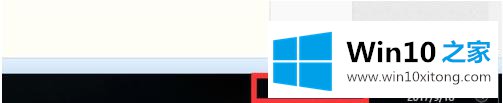
步骤如下:
1、在电脑桌面右击,弹出对话框,选择"个性化";
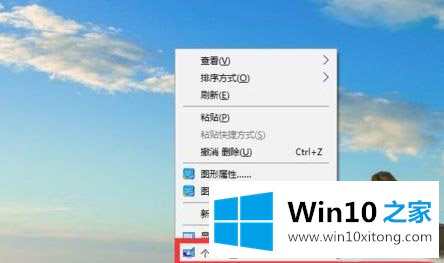
2、打开之后,找到"任务栏",在任务里找"通知区域",在找到"选择哪些图标显示在任务栏上",点击打开;
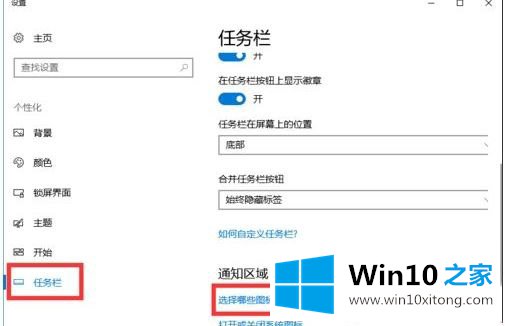
3、第一项有"通知区域始终显示所有图标",点击关闭,即可将不用的图标隐藏到小方框内,下面单个软件的开关,是当你将所有图标隐藏后,有个别想放到任务上的开关
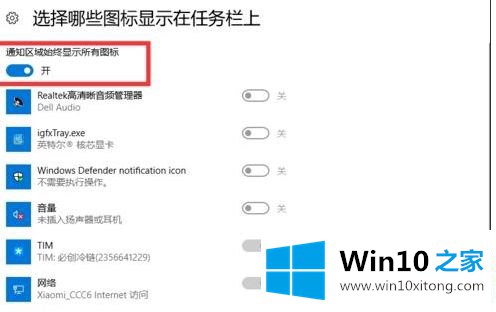
4、设置之后,那么会出现一个小箭头,非活动图标会被隐藏,需要点击箭头才能显示出来。
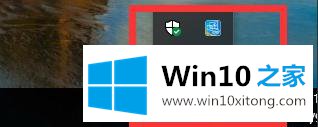
上述就是Win10系统如何设置任务栏右下角图标合并的详细步骤,大家可以按照上面的方法来设置。
如果你遇到了Win10系统如何设置任务栏右下角图标合并的问题不知道怎么办,那么可以好好阅读一下上面所说的方法,肯定是可以解决的。谢谢各位对本站的支持。